Titan FX(タイタン FX)へ口座開設のお申込み時に携帯電話番号のSMS認証の手続きは、以下の手順に従って行ってください。
Titan FXへ口座開設申込時に携帯電話番号(SMS)認証手続き
1.【お客様の携帯電話番号のご入力】
Titan FX(タイタン FX)の口座開設申込書のステップ3(お客様情報の入力)のページ下部に「お客様の携帯番号を入力してください。」の項目にお客様の携帯電話番号をご入力した上、「認証コードを送信する」ボタンを押します。
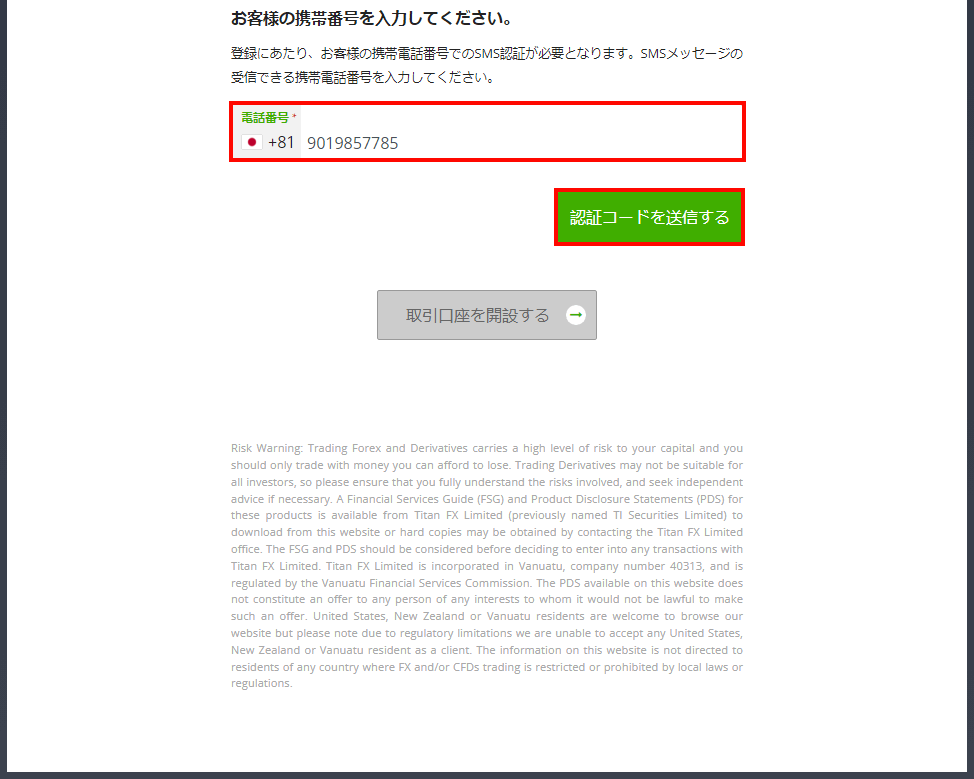
2.【登録した携帯電話番号に6桁のSMS認証コードの受信】
「認証コードを送信する」ボタンをクリックすると、以下の例のように、「6桁のSMS認証コード」がご登録済みの携帯電話番号にSMSで送信されます。
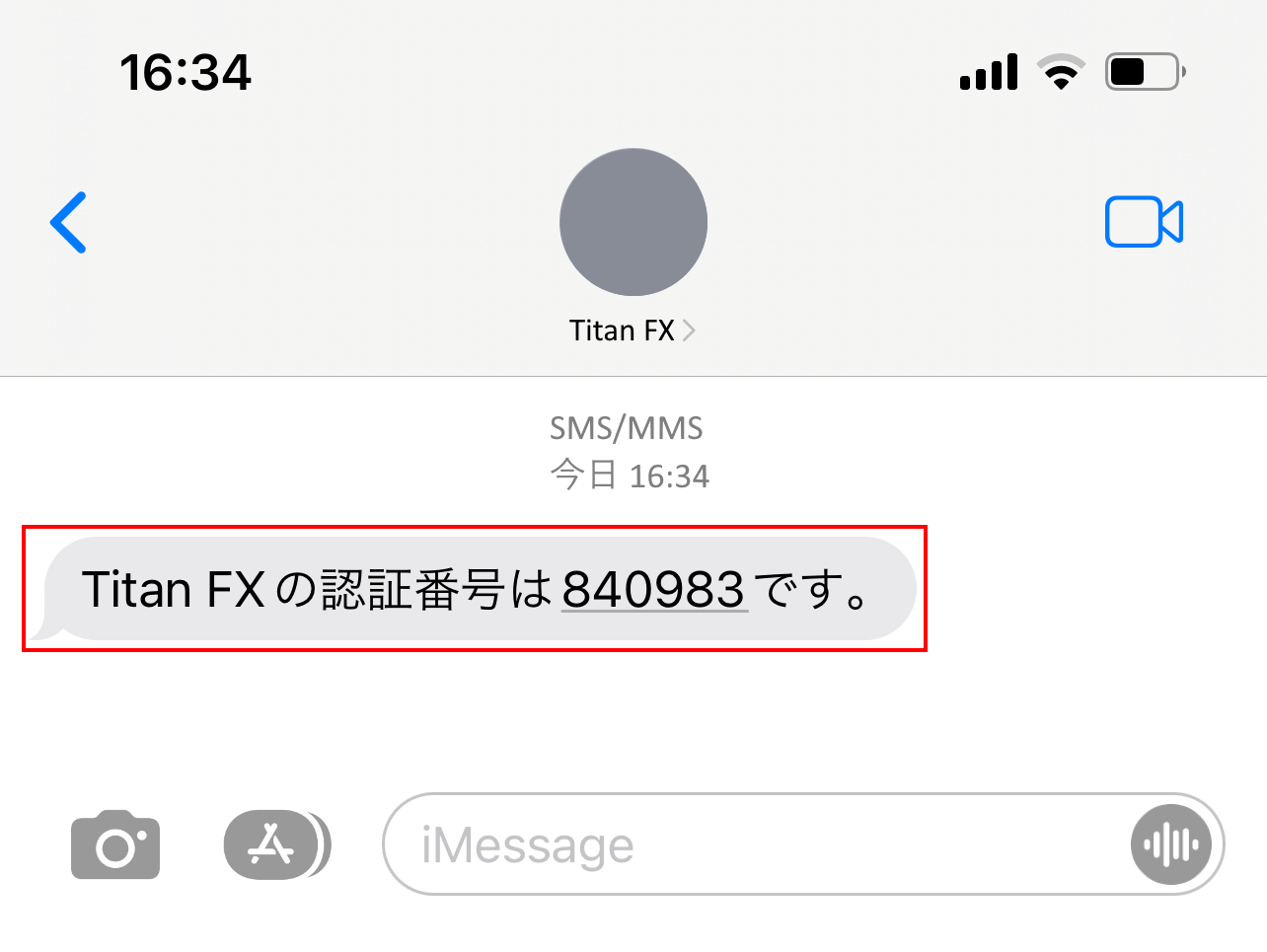
3.【受信されたSMS認証コードのご入力】
6桁のSMS認証コードを受信したら、「認証コード」の項目に入力し、「認証」ボタンをクリックします。
※ SMS確認コードが届かない場合は、「認証コードを再送する」ボタンをクリックしてください。
※ 再送信してもSMS認証コードが届かない、または携帯電話がSMSが受け付けられない場合は、「SMS認証ができない方はこちら」のボタンを押した上、「取引口座を開設する」ボタンをクリックしてください。
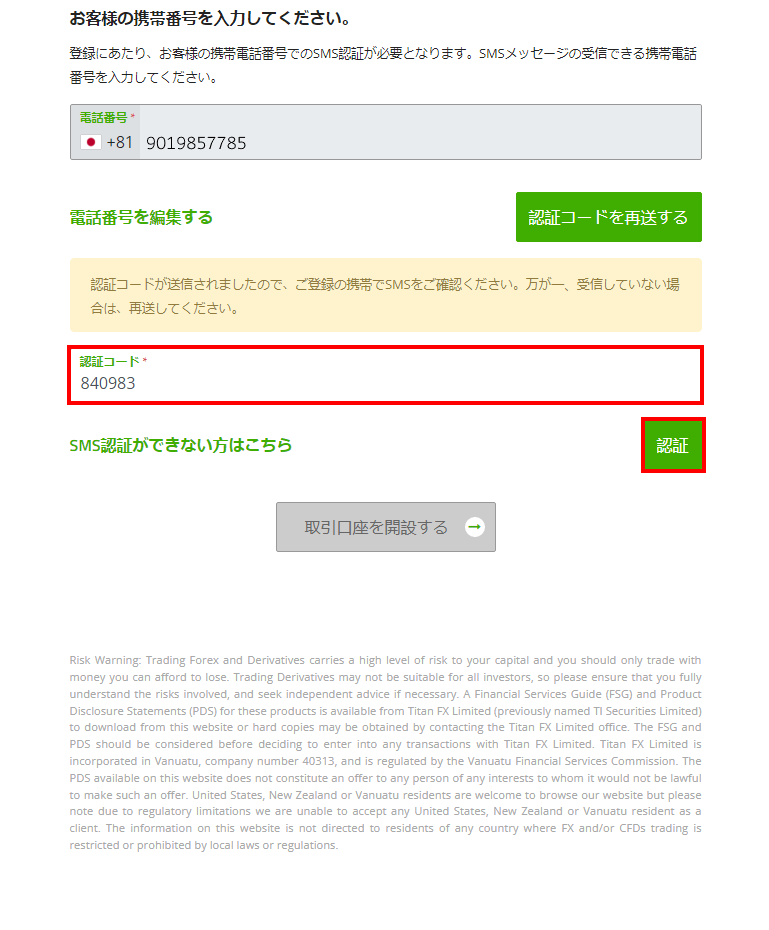
4.【携帯電話番号の認証が完了しました】
SMS検証コードが正しく入力されている場合は、「電話番号の認証が完了しました」というメッセージが表示されましたら、Titan FXの携帯電話番号(SMS)認証手続きは完了となります。最後に、「取引口座を開設する」ボタンよりお申込ください。
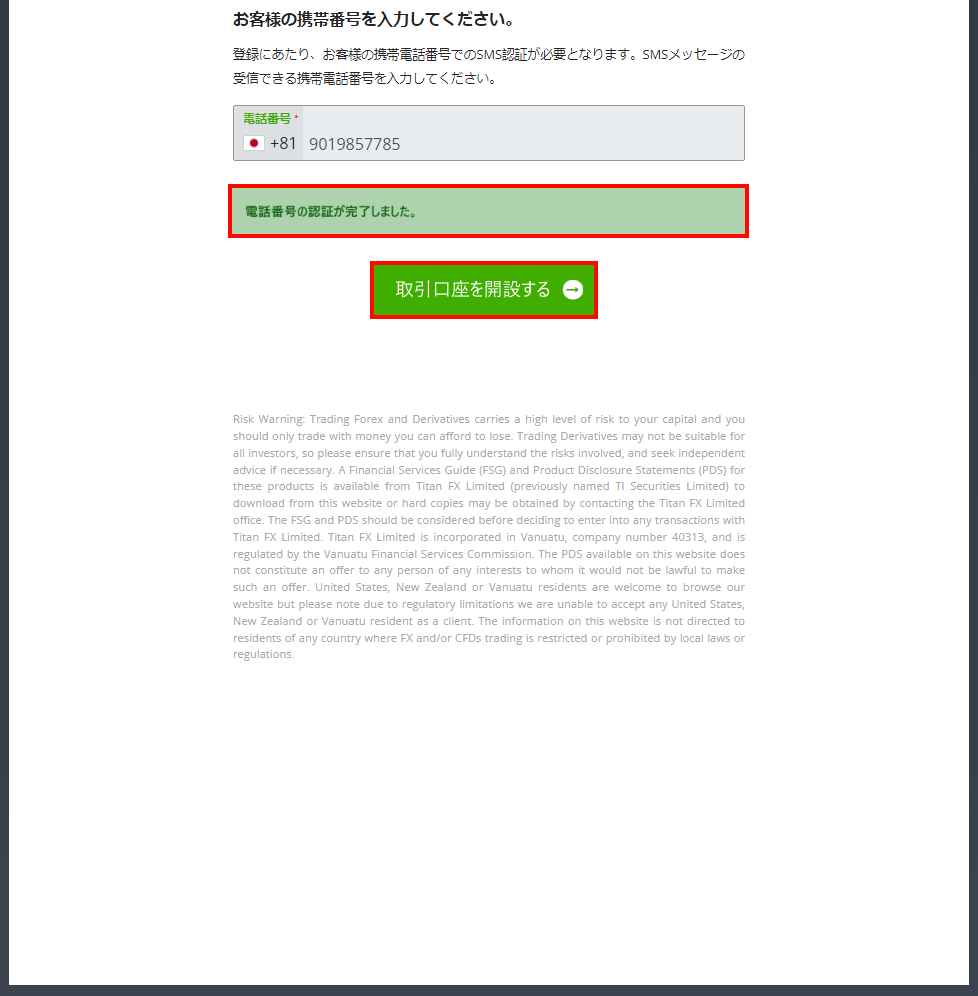
Titan FXの口座開設のお申込み手続きに関連するよくある質問(FAQ)は、以下をご覧ください。
- ※ Titan FX(タイタン FX)の口座開設お申し込みフォーム
- ※ Titan FX(タイタン FX)の口座タイプ
- ※ Titan FX(タイタン FX)の会社概要・主な特徴
Titan FX(タイタン FX)へ口座開設のお申し込み
Titan FX(タイタン FX)へ口座開設のお申し込みをご希望のお客様は、是非下記「Titan FX リアル口座開設」ボタンよりお申し込みください。
Titan FX(タイタン FX)のカテゴリ別のよくあるご質問
海外FXの無料口座開設サポート
東西FXの無料口座開設サポートについて詳しくは、下記の「無料口座開設サポートはこちら」ボタンをクリックしてください。
お問い合わせ
お客様は、「海外FX会社のよくあるご質問」では解決しない場合は、下記の「お問い合わせ」ボタンをクリックのうえ、東西FXカスタマーサポートセンターへ専用フォームもしくは、お電話・FAXにてお問い合わせください。
 海外FX口座開設サポート
海外FX口座開設サポート 海外FX口座開設に必要な書類
海外FX口座開設に必要な書類 海外FX口座開設メリットとは
海外FX口座開設メリットとは






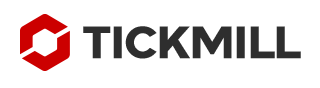
 海外FX会社ランキング
海外FX会社ランキング 海外FX会社の特徴比較
海外FX会社の特徴比較 海外FXキャンペーン実施中
海外FXキャンペーン実施中 東西FXキャンペーン実施中
東西FXキャンペーン実施中 FXニュース一覧
FXニュース一覧 海外FXの初心者方向けの情報
海外FXの初心者方向けの情報 FX週刊ニュース一覧
FX週刊ニュース一覧 海外FXのお知らせ一覧
海外FXのお知らせ一覧 海外FXのキャンペーン情報一覧
海外FXのキャンペーン情報一覧 FX中級者
FX中級者 FX中級者
FX中級者 FX上級者
FX上級者 NEW FX用語辞典
NEW FX用語辞典 損益計算シミュレーション
損益計算シミュレーション 最大単位数シミュレーション
最大単位数シミュレーション 証拠金シミュレーション
証拠金シミュレーション ピップ値計算機
ピップ値計算機 ロスカットシミュレーション
ロスカットシミュレーション











